最终结果如下图所示:

文章末尾下载模型
方法:
1.点击旋转凸台/基体,在前视基准面上绘制如下图所示的草图。
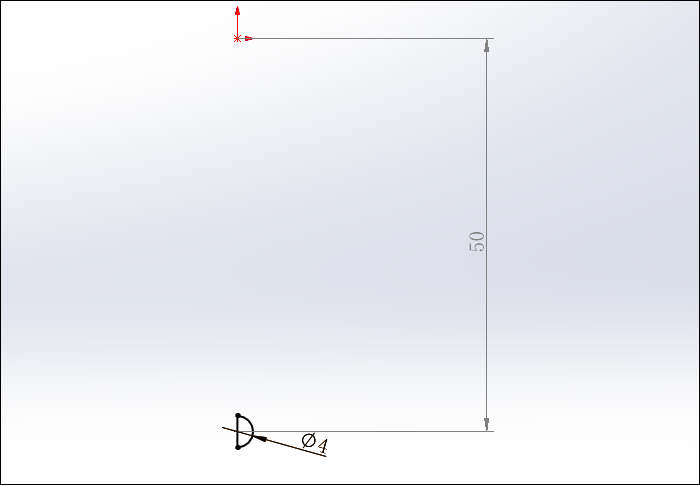
点击勾号完成。
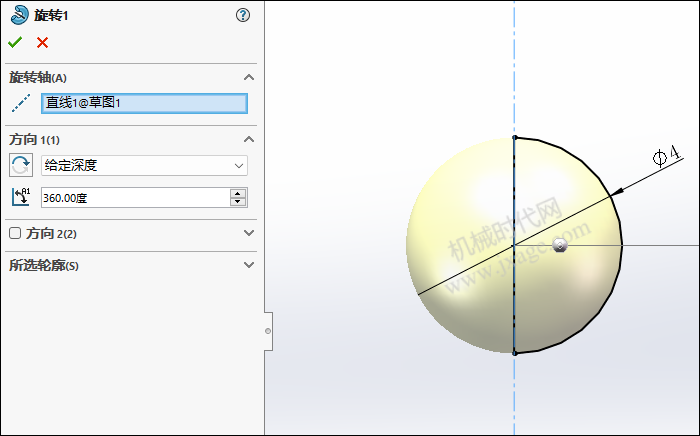
2.点击草图绘制,在前视基准面上绘制如下图所示的草图。
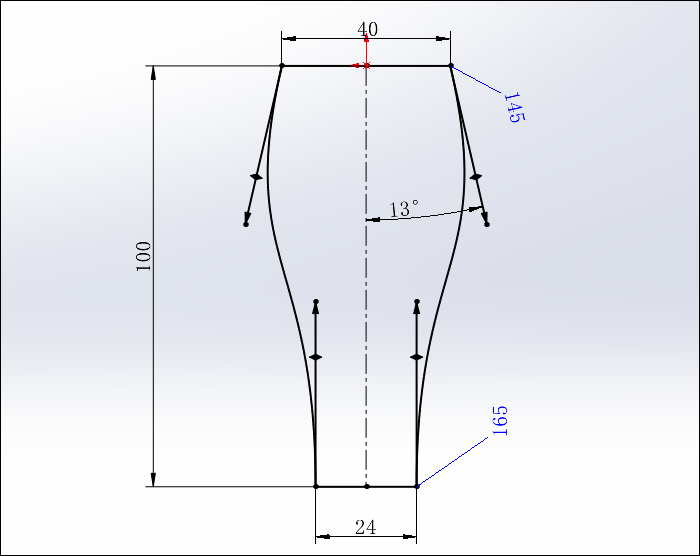
3.点击“填充阵列”,阵列对象选择旋转实体,选择上一步创建的草图作为“填充边界”,阵列布局选择第2个,环间距为3.5mm,实例间距为3.5mm,边距为5.0mm,阵列方向选择下图的直线。
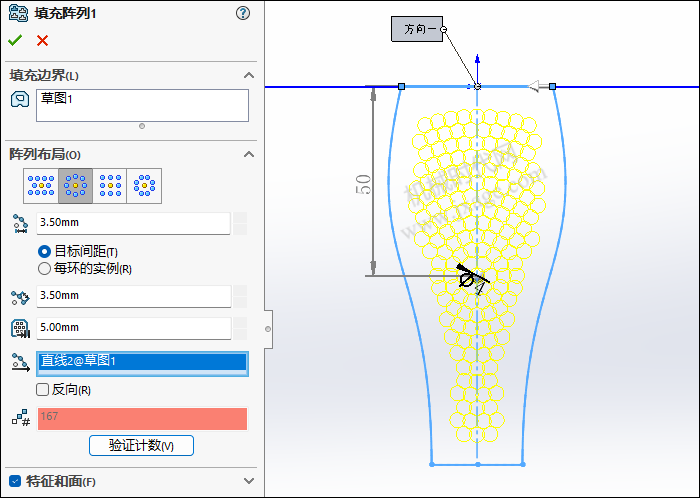
点击勾号完成。
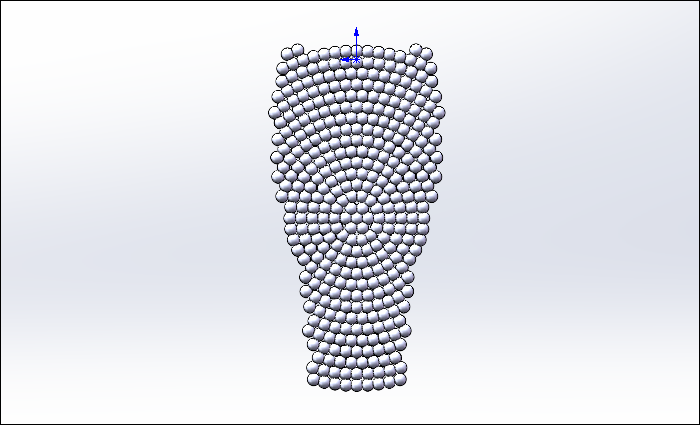
4.点击拉伸切除,选择步骤2的草图作为草图截面,拉伸方式为“完全贯穿-两者”,如下图所示。
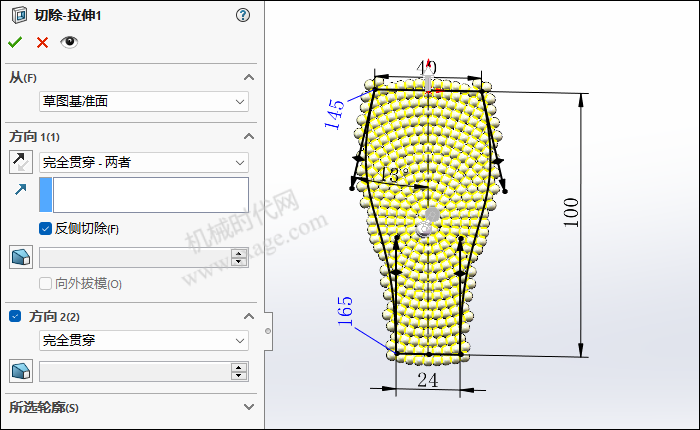
点击勾号完成。
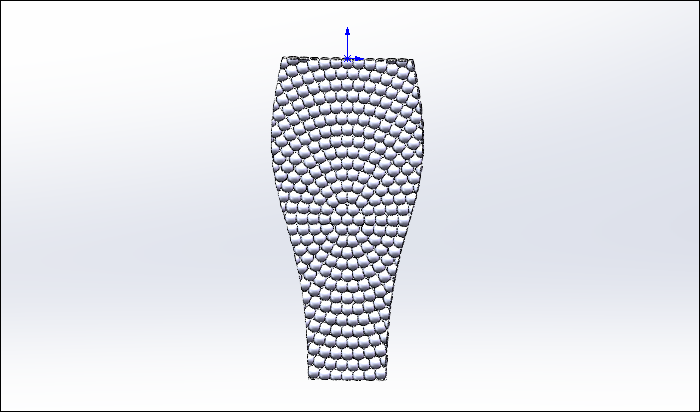
5.点击“插入”-“特征”-“删除/保留实体”,类型选择“删除实体”,将下图蓝色的实体进行删除。
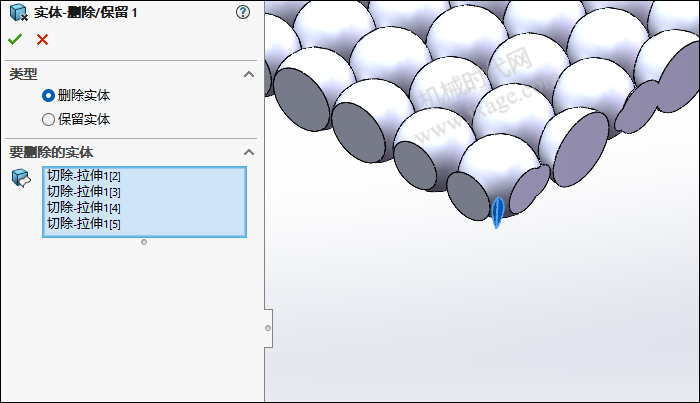
6.点击“拉伸凸台/基体”,在前视基准面上绘制如下图所示的草图。
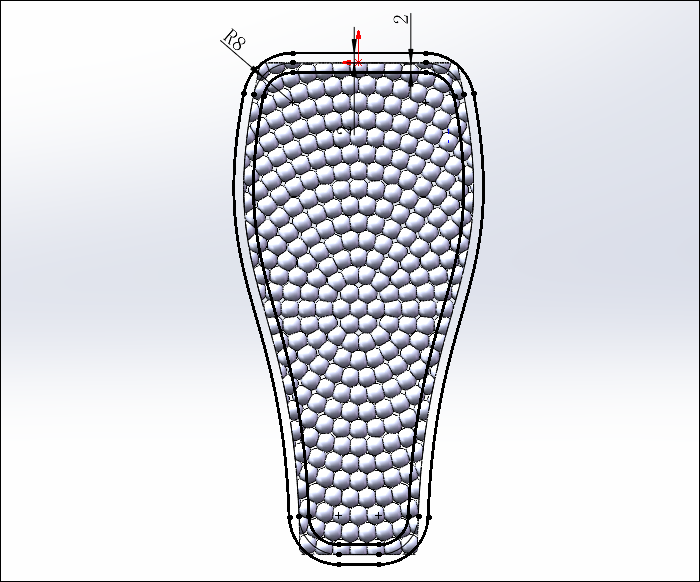
设置拉伸深度为5mm,两侧对称拉伸。
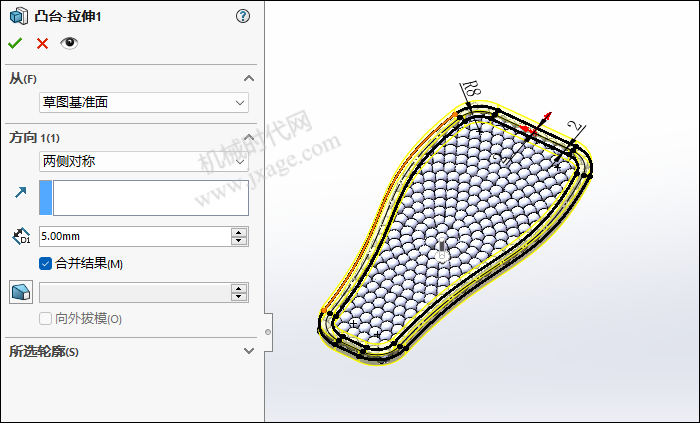
点击勾号完成。
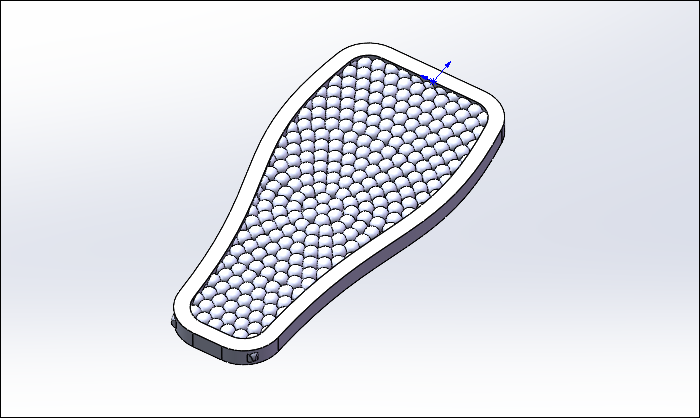
7.点击拉伸切除,在前视基准面上绘制如下图所示的草图。
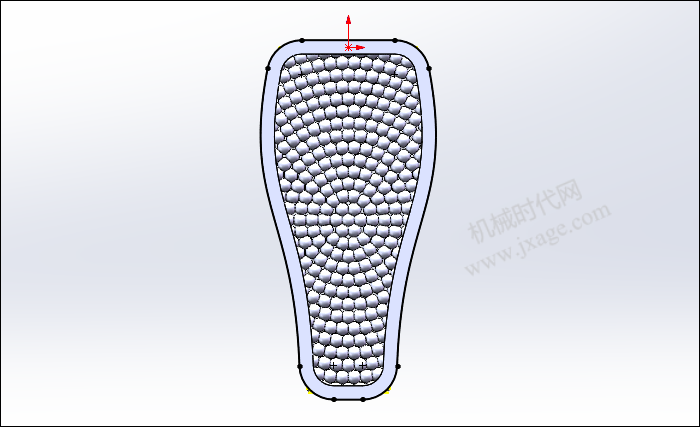
设置拉伸方式为“完全贯穿-两者”,将下图所示的多余实体部分切除掉,如下图所示。
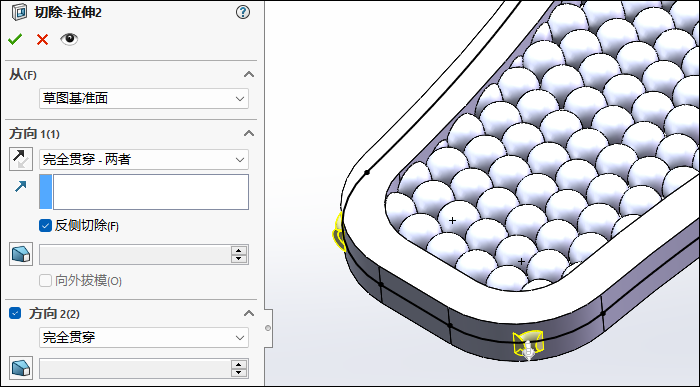
8.倒圆角。

完成。
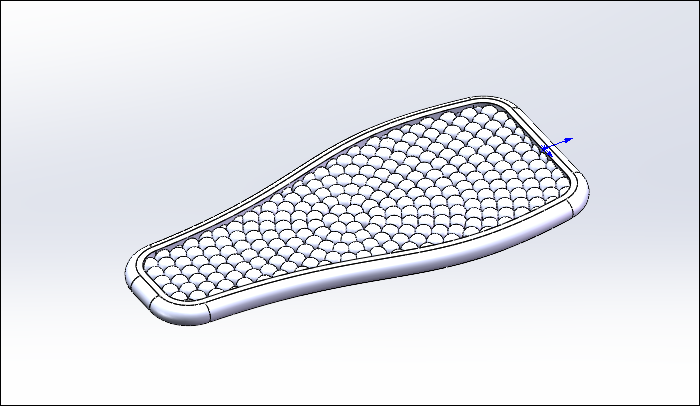
9.倒圆角。
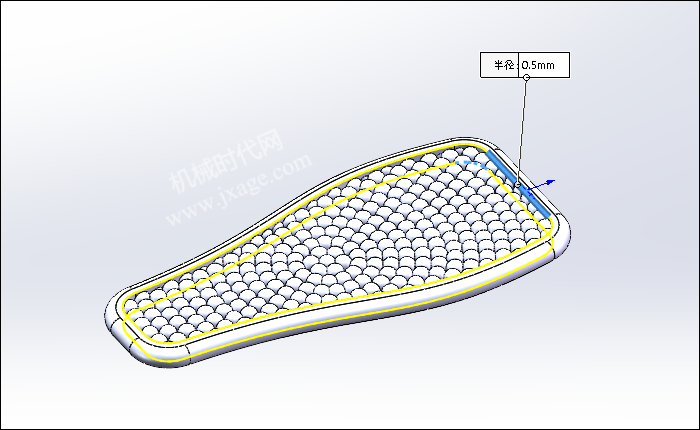
10.点击“插入”-“特征”-“弯曲”,选择整个模型作为弯曲输入,类型选择“折弯”,折弯角度为180度,如下图所示,点击勾号完成。
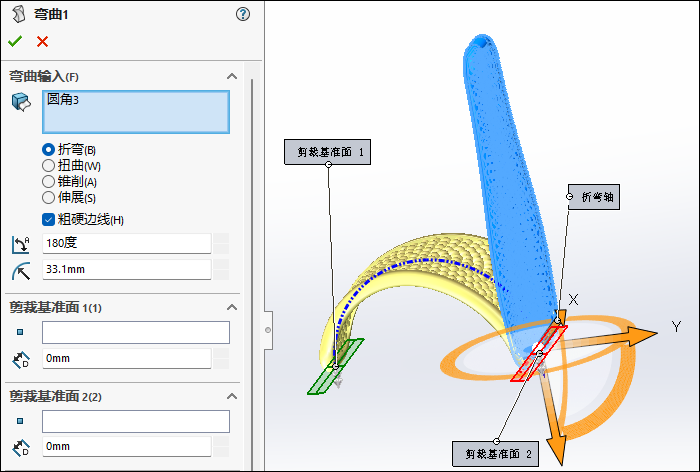
点击勾号完成。
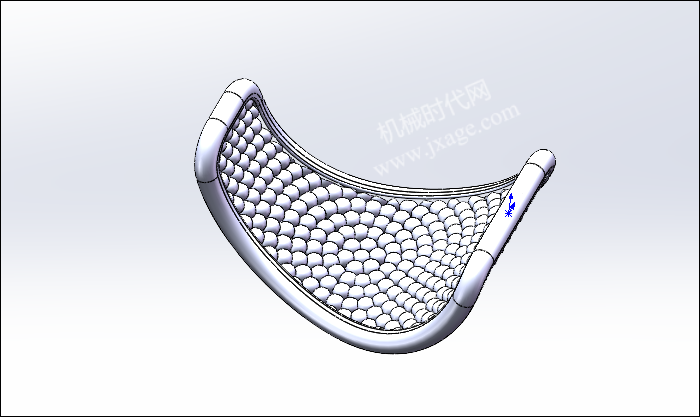
11.镜向。
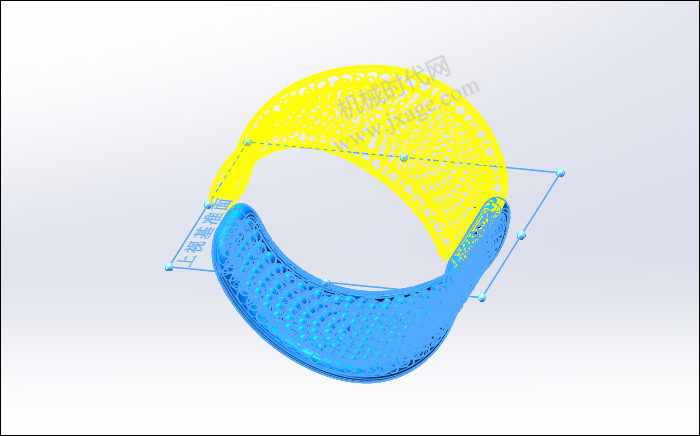
12.渲染完成。

模型下载:
此处为隐藏的内容
注册登录后,方可查看
登录
Proe知识
扫二维码关注微信公众号

我的微信
微信号已复制
SolidWorks技巧
扫二维码关注微信公众号

我的公众号
公众号已复制

